ESXi 安装故障转移群集和 Microsoft 群集服务
esxi安装教程
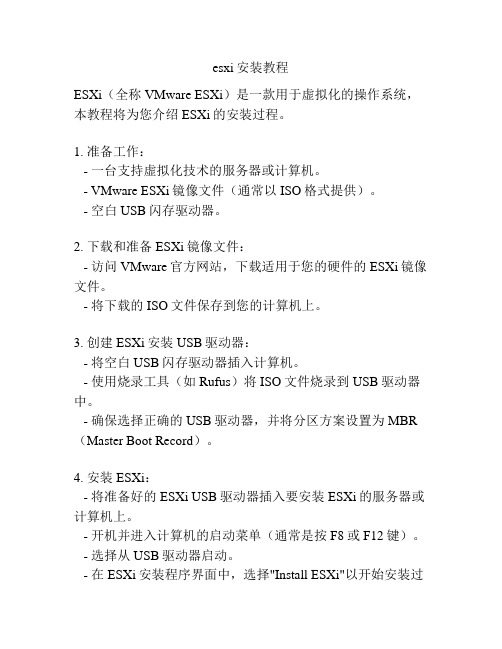
esxi安装教程ESXi(全称VMware ESXi)是一款用于虚拟化的操作系统,本教程将为您介绍ESXi的安装过程。
1. 准备工作:- 一台支持虚拟化技术的服务器或计算机。
- VMware ESXi镜像文件(通常以ISO格式提供)。
- 空白USB闪存驱动器。
2. 下载和准备ESXi镜像文件:- 访问VMware官方网站,下载适用于您的硬件的ESXi镜像文件。
- 将下载的ISO文件保存到您的计算机上。
3. 创建ESXi安装USB驱动器:- 将空白USB闪存驱动器插入计算机。
- 使用烧录工具(如Rufus)将ISO文件烧录到USB驱动器中。
- 确保选择正确的USB驱动器,并将分区方案设置为MBR (Master Boot Record)。
4. 安装ESXi:- 将准备好的ESXi USB驱动器插入要安装ESXi的服务器或计算机上。
- 开机并进入计算机的启动菜单(通常是按F8或F12键)。
- 选择从USB驱动器启动。
- 在ESXi安装程序界面中,选择"Install ESXi"以开始安装过程。
- 阅读并接受许可协议。
- 选择要安装的目标磁盘,并按照提示设置磁盘分区。
- 设置root密码以保护ESXi主机。
- 确认安装设置,并开始安装ESXi。
- 安装完成后,从USB驱动器启动。
5. 访问ESXi管理界面:- 在ESXi主机上连接到物理控制台或使用远程管理工具(如VMware vSphere Client)。
- 使用ESXi的IP地址或主机名,登录到ESXi管理界面。
- 在首次登录时,您可能需要创建一个新的虚拟机,并设置网络配置等参数。
- 完成登录后,您可以在ESXi管理界面中创建和管理虚拟机。
到此为止,您已成功安装并配置了ESXi操作系统。
现在您可以开始创建和管理虚拟机,以实现虚拟化技术的各种应用和用途。
vmware ESXI5.1中配置虚拟共享磁盘
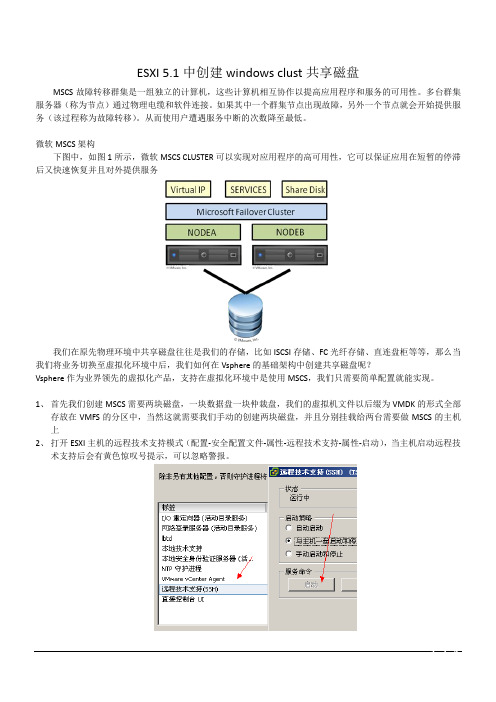
ESXI 5.1中创建windows clust共享磁盘MSCS故障转移群集是一组独立的计算机,这些计算机相互协作以提高应用程序和服务的可用性。
多台群集服务器(称为节点)通过物理电缆和软件连接。
如果其中一个群集节点出现故障,另外一个节点就会开始提供服务(该过程称为故障转移)。
从而使用户遭遇服务中断的次数降至最低。
微软MSCS架构下图中,如图1所示,微软MSCS CLUSTER可以实现对应用程序的高可用性,它可以保证应用在短暂的停滞后又快速恢复并且对外提供服务我们在原先物理环境中共享磁盘往往是我们的存储,比如ISCSI存储、FC光纤存储、直连盘柜等等,那么当我们将业务切换至虚拟化环境中后,我们如何在Vsphere的基础架构中创建共享磁盘呢?Vsphere作为业界领先的虚拟化产品,支持在虚拟化环境中是使用MSCS,我们只需要简单配置就能实现。
1、首先我们创建MSCS需要两块磁盘,一块数据盘一块仲裁盘,我们的虚拟机文件以后缀为VMDK的形式全部存放在VMFS的分区中,当然这就需要我们手动的创建两块磁盘,并且分别挂载给两台需要做MSCS的主机上2、打开ESXI主机的远程技术支持模式(配置-安全配置文件-属性-远程技术支持-属性-启动),当主机启动远程技术支持后会有黄色惊叹号提示,可以忽略警报。
3、使用Putty工具以Root身份登录到打开远程技术支持的主机上。
4、进入共享磁盘所在的路径。
(例:cd /vmfs/volumes/datastore1)请将datastore1替换成对应的共享VMFS卷名称5、创建共享磁盘。
(例:vmkfstools -c 10000m -d eagerzeroedthick -a lsilogic /vmfs/volumes/datastore1/data.vmdk)(例:vmkfstools -c 1024m -d eagerzeroedthick -a lsilogic /vmfs/volumes/datastore1/quorum.vmdk)(例:vmkfstools -c 1024m -d eagerzeroedthick -a lsilogic /vmfs/volumes/datastore1/msdtc.vmdk)创建好后如下图所示一般仲裁盘和MSDTC盘为1G即1024MB,数据盘根据业务大小自由分配。
故障转移群集
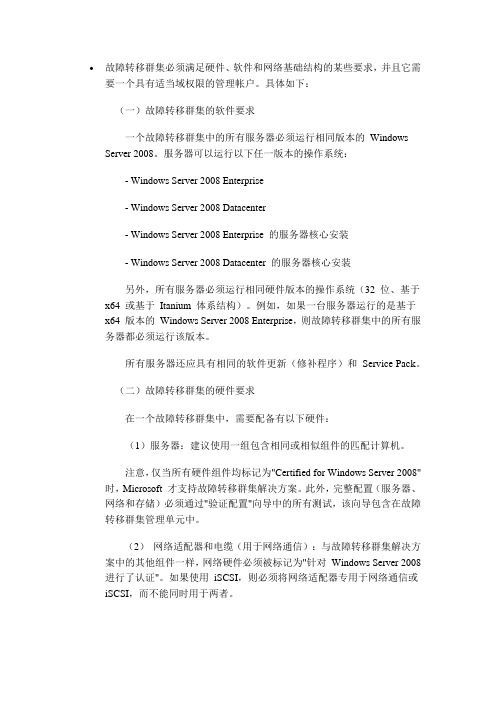
故障转移群集必须满足硬件、软件和网络基础结构的某些要求,并且它需要一个具有适当域权限的管理帐户。
具体如下:(一)故障转移群集的软件要求一个故障转移群集中的所有服务器必须运行相同版本的Windows Server 2008。
服务器可以运行以下任一版本的操作系统:- Windows Server 2008 Enterprise- Windows Server 2008 Datacenter- Windows Server 2008 Enterprise 的服务器核心安装- Windows Server 2008 Datacenter 的服务器核心安装另外,所有服务器必须运行相同硬件版本的操作系统(32 位、基于x64 或基于Itanium 体系结构)。
例如,如果一台服务器运行的是基于x64 版本的Windows Server 2008 Enterprise,则故障转移群集中的所有服务器都必须运行该版本。
所有服务器还应具有相同的软件更新(修补程序)和Service Pack。
(二)故障转移群集的硬件要求在一个故障转移群集中,需要配备有以下硬件:(1)服务器:建议使用一组包含相同或相似组件的匹配计算机。
注意,仅当所有硬件组件均标记为"Certified for Windows Server 2008"时,Microsoft 才支持故障转移群集解决方案。
此外,完整配置(服务器、网络和存储)必须通过"验证配置"向导中的所有测试,该向导包含在故障转移群集管理单元中。
(2)网络适配器和电缆(用于网络通信):与故障转移群集解决方案中的其他组件一样,网络硬件必须被标记为"针对Windows Server 2008 进行了认证"。
如果使用iSCSI,则必须将网络适配器专用于网络通信或iSCSI,而不能同时用于两者。
在将群集节点连接在一起的网络基础结构中,要避免具有单个故障点。
Windows 故障转移群集功能实现高可用的文件服务器 (3)
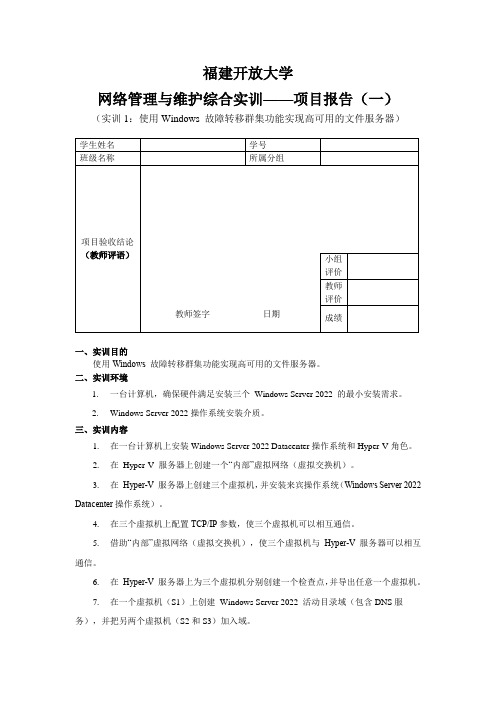
福建开放大学网络管理与维护综合实训——项目报告(一)(实训1:使用Windows 故障转移群集功能实现高可用的文件服务器)一、实训目的使用Windows 故障转移群集功能实现高可用的文件服务器。
二、实训环境1.一台计算机,确保硬件满足安装三个Windows Server 2022 的最小安装需求。
2.Windows Server 2022操作系统安装介质。
三、实训内容1.在一台计算机上安装Windows Server 2022 Datacenter操作系统和Hyper-V角色。
2.在Hyper-V 服务器上创建一个“内部”虚拟网络(虚拟交换机)。
3.在Hyper-V 服务器上创建三个虚拟机,并安装来宾操作系统(Windows Server 2022 Datacenter操作系统)。
4.在三个虚拟机上配置TCP/IP参数,使三个虚拟机可以相互通信。
5.借助“内部”虚拟网络(虚拟交换机),使三个虚拟机与Hyper-V 服务器可以相互通信。
6.在Hyper-V 服务器上为三个虚拟机分别创建一个检查点,并导出任意一个虚拟机。
7.在一个虚拟机(S1)上创建Windows Server 2022 活动目录域(包含DNS服务),并把另两个虚拟机(S2和S3)加入域。
8.在域控制器(S1)上创建1 个域本地组帐户、1个全局组帐户和1个域用户帐户,以在域中实现AGDLP 原则。
9.在域控制器(S1)上创建1 个组织单位,将域用户帐户加入该组织单位。
10.在域成员计算机(S2)上创建共享文件夹,并设置所有域用户帐户的共享权限为读取,NTFS权限为读取和执行、读取、写入。
11.在域控制器(S1)上安装文件服务器角色,并设置iSCSI目标服务器,以提供故障转移群集使用的共享存储(如,iSCSI目标服务器)。
12.将两个域成员计算机(S2和S3)连接到域控制器(S1)上的共享存储。
13.在两个域成员计算机(S2和S3)上安装故障转移群集功能、文件服务器角色。
vSphere67故障切换群集和微软集群设置

故障切换群集和Microsoft 群集服务的设置VMware vSphere 6.7VMware ESXi 6.7vCenter Server 6.7目录关于故障切换群集和Microsoft 群集服务的设置51 MSCS 入门6群集配置概述6群集的硬件和软件要求9支持的共享存储器配置10MSCS 的PSP_RR 支持10MSCS 的iSCSI 支持10对MSCS 的FCoE 支持11MSCS 的vMotion 支持11MSCS 的VVol 支持12vSphere MSCS 设置限制12MSCS 和从SAN 引导13使用Exchange 设置群集连续复制或数据库可用性组13使用SQL Server 2012 设置AlwaysOn 可用性组13MSCS 的虚拟网络连接最佳做法142 对单个物理主机上的虚拟机进行群集15为单个物理主机上的群集创建第一个节点15为单个物理主机上的群集创建其他节点16将硬盘添加到单个物理主机上的群集的第一个节点17将硬盘添加到一个物理主机上群集中的其他节点183 对不同物理主机上的虚拟机进行群集19为不同物理主机上的MSCS 群集创建第一个节点19为多个物理主机上的群集创建其他节点20将硬盘添加到不同物理主机上的群集的第一个节点21使用VVol 将硬盘添加到不同物理主机上的群集的第一个节点22将硬盘添加到多个物理主机上群集中的其他节点234 对物理机和虚拟机进行群集25创建物理机和虚拟机群集的第一个节点25创建物理机和虚拟机群集的第二个节点26将硬盘添加到物理机和虚拟机群集的第二个节点27安装Microsoft 群集服务27创建其他物理-虚拟对28故障切换群集和Microsoft 群集服务的设置5 在vSphere HA 和vSphere DRS 环境中使用MSCS 29在群集(MSCS) 中启用vSphere HA 和vSphere DRS 29为MSCS 虚拟机创建虚拟机-虚拟机关联性规则29启用关联性规则的严格执行(MSCS) 30为MSCS 虚拟机设置DRS 自动化级别30对MSCS 虚拟机使用vSphere DRS 组和虚拟机-主机关联性规则316 vSphere MSCS 设置对照表34关于故障切换群集和Microsoft 群集服务的设置《故障切换群集和Microsoft 群集服务的设置》介绍了将虚拟机与Microsoft 群集服务(用于Windows Server 2003)和故障切换群集(用于Windows Server 2008、Windows Server 2012 及更高版本)配合使用所能实施的群集类型,并提供了每种群集类型的分步说明以及群集要求和建议的对照表。
Hyper-V故障转移群集的部署
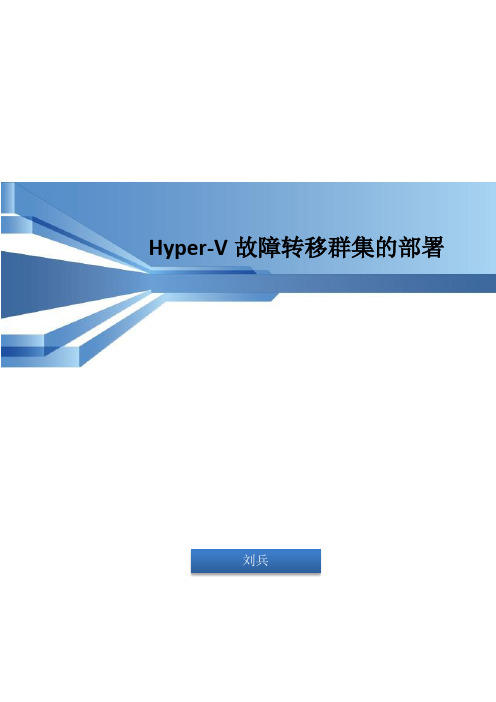
Hyper-V故障转移群集的部署刘兵修订与审阅表修订历史记录日期修订人版本修订说明2016-8-23 刘兵 1.0 初版审阅人姓名批准版本审阅签字日期目录1.概述 (3)1.1本次部署测试的目的 (3)1.2本次测试内容 (3)1.3硬件环境的准备 (3)1.4软件环境的准备 (3)1.5网络环境及拓扑 (3)2.配置Hyper-V主机 (4)3.为Hyper-V主机分配iSCSI共享存储 (9)3.1新建共享存储磁盘及群集仲裁见证磁盘 (9)3.2为Hyper-V宿主机链接iSCSI磁盘 (13)4.安装Hyper-V角色并配置故障转移群集 (16)4.1安装Hyper-V角色 (16)4.2安装故障转移群集功能 (17)4.3验证配置并创建群集 (18)4.4在Hyper-V故障转移群集中创建虚拟机 (23)4.5为Hyper-V故障转移群集添加角色 (27)5.实验目的的验证 (31)5.1验证故障转移群集的高可用性——主动验证 (31)5.2验证故障转移群集的高可用性——被动验证 (33)6.测试总结 (36)1.概述本次测试目的是为提高Hyper-V平台上的业务连续性、减少计划的停机时间;以及防止非计划停机、提高故障中断的恢复速度;总体上实现提高可用性及降低停机导致的损失。
通过Hyper-V故障转移群集的解决方案提供业务连续性,内容包括如何建立 Hyper-V故障转移群集、如何提高虚拟机的可用性。
物理服务器及数量操作系统及配置用途Dell R720机架式服务器 *1 安装Server 2012 用于建立iSCSI存储器Dell R420 机架式服务器 *2 安装Server 2012 用于建立群集的两台Hyper-V宿主机本次实验不再赘述Windows Server、及iSCSI的安装部署。
具体环境参考下表:服务器功能操作系统及配置用途Hyper-V宿主机安装Server 2012,配置Hyper-V角色虚拟机的宿主机存储器安装Server 2012,配置iSCSI功能模拟iSCSI存储器主机名IP地址TEST-ISCSI 192.168.91.130TEST-HYPERV-01 192.168.91.131TEST-HYPERV-02 192.168.91.1322.配置Hyper-V主机关于AD、ISCSI相关的部署与配置不再赘述,本次着重介绍Hyper-V的故障转移群集配置。
Windows Server Core 2008R2故障转移群集操作手册
Windows Server Core 2008R2故障转移群集操作手册1 引言本手册用于指导系统管理人员对系统集成提供一个统一的描述,为使用人员提供一个标准的描述,方便管理人员进行维护。
操作系统安装介质为:Windows Server Core 2008 R2 X64 企业版、安装系统组件:NetFx2-ServerCore、MicrosoftWindowsPowerShell、ServerManager-PSH-Cmdlets、BestPractices-PSH-Cmdlets、FailoverCluster-Core、WindowsServerBackup、Microsoft-Hyper-V注意:文档中的IP地址、群集名称和数据库名称均以东莞分公司IAP平台为例。
2 群集节点服务器系统必备组件安装在两台虚拟群集节点服务器上按正规流程安装好Windows Server Core 2008 R2的操作系统和所有系统必备组件,组件安装命令如下:Dism.exe /Online /Enable-Feature /FeatureName: Microsoft-Hyper-V/FeatureName:NetFx2-ServerCore /FeatureName:MicrosoftWindowsPowerShell/FeatureName:ServerManager-PSH-Cmdlets /FeatureName:BestPractices-PSH-Cmdlets/FeatureName:FailoverCluster-Core /FeatureName:WindowsServerBackup注:文档中本节以下所有脚本需在Powershell中执行。
3 开启群集节点服务器PowerShell远程操作权限由于PowerShell默认不发放脚本远程执行权限,故需手动打开,执行命令如下:powershell set-executionpolicy remotesignedpowershell Configure-SMRemoting.ps1 -force –enable4 修改群集节点计算机名通过以下命令修改宿主机计算机名:netdom renamecomputer 原计算机名 /NewName:新计算机名 /FORCE /REBoot:55 设定心跳网卡和公共网卡在两个节点上分别进行如下操作:1. 将服务器本地第一块网卡名称设置为Public(公共网卡),本地第二块网卡名称设置为Private(心跳网卡),配置命令如下:netsh interface set interface name=网卡原接口名称 newname=Public2. 设定Private网卡的地址,DNS留空不设定,配置命令如下:netsh interface ipv4 set address name=Private source=static address=IP地址 mask=子网掩码3. 设定Public网卡的地址,配置命令如下:netsh interface ipv4 set address name=Public source=static address=IP地址 mask=子网掩码 gateway=网关netsh interface ipv4 set dns name= Public source=static address=DNS地址 register=primary6 群集节点加入域将准备做成虚拟机群集的两个节点分别加入域,操作命令如下:netdom join 主机名/Domain:域名/userD:域用户名 /PasswordD:域用户密码 /REBoot:57 创建AD用户和相关组1. 登陆AD服务器进入子域下面的服务账户专用OU“Services”,然后在该OU下面建立名称为 clustersvc,密码按照移动的规范设定,并设定密码为永不过期。
一、实训目的使用windows故障转移群集功能实现高可用的文件服务器
一、实训目的使用windows故障转移群集功能实现高可用的文件服务器1.引言1.1 概述概述部分的内容可以根据文章的主题和目的进行描述。
在这篇长文中,我们将讨论如何使用Windows故障转移群集功能实现高可用的文件服务器。
随着信息技术的不断进步,文件服务器在企业和组织中起着至关重要的作用。
它们不仅用于存储和管理重要的数据和文件,还为用户提供了快速、可靠的访问和共享。
然而,由于硬件故障、软件错误或其他不可预见的情况,文件服务器可能会遇到问题,导致数据丢失、访问中断或服务不可用等影响工作效率和业务连续性的风险。
为了解决这些问题,Windows操作系统提供了故障转移群集功能,它允许将多个服务器配置为一个群集,共享相同的存储资源,并实现高可用性和负载均衡。
当一个服务器出现故障或需要维护时,群集中的其他服务器将接管该服务器的工作,确保文件服务的连续性和可用性。
本文将详细介绍如何使用Windows故障转移群集功能来实现高可用的文件服务器。
我们将探讨群集的配置和设置过程,以及如何管理和监控群集的运行状态。
同时,我们还将讨论使用该功能的优势,包括提高性能和可靠性、减少停机时间和维护成本等。
通过本文的学习,读者将能够了解如何在Windows环境下使用故障转移群集功能来提高文件服务器的可用性,为企业和组织的文件管理和共享提供稳定和可靠的基础。
无论是对于系统管理员、IT工程师还是对于具备一定基础知识的普通用户,本文都将提供宝贵的实践经验和操作指南,帮助读者更好地应对日常工作中的文件服务器故障和问题。
1.2 文章结构文章结构部分的内容可以如下编写:文章结构部分主要介绍了本文的组织和章节划分,让读者能够清楚地了解整篇文章的结构和内容安排。
具体来说,本文主要包括引言、正文和结论三部分。
引言部分分为概述、文章结构和目的三小节。
首先,概述部分简要介绍了文章的背景和主题,引起读者的兴趣。
接着,文章结构部分详细说明了本文的组织结构和章节分布,使读者能够快速定位和理解文章内容。
配置sql2019 alwayson之配置windows2019故障转移集群
安装Windows2019故障转移集群安装windows2019故障转移集群,此例用2台windows2019服务安装一、 安装故障转移集群组件(两台都要安装)首先打开服务器管理器—添加角色功能,然后下一步安装,如图所示在“功能”选择上勾选“故障转移集群,然后下一步”因为安装故障转移集群需要重启系统,可以勾选自动重启服务器,安装完成后自动重启。
也可以不勾选,安装结束手动重启。
●安装完成后自动重启,登录之后会继续以下安装●显示安装成功,点关闭即可。
二、创建故障转移集群(在一台上操作即可)右键点击故障转移集群管理器,点击创建集群●输入两台计算机名,然后点添加●两台都添加完成后点下一步验证结束没有报错信息。
点“完成”后,在弹出界面“集群名称”处为集群设置一个名称,本例为sqlcluster,地址处给集群分配一个集群IP,此处分配192.168.0.10。
然后下一步●确认信息无误,点击下一步●点击完成,集群创建完成三、配置仲裁见证仲裁旨在防止“裂脑”的情况,以下是官网对集群仲裁方案的描述和建议群集仲裁的工作原理当节点发生故障或者某些节点子集与另一个子集失去联系时,幸存的节点需要确认它们可以构成群集的多数,这样才能保持联机。
如果无法确认这一点,则它们将会脱机。
但是“多数”的概念仅在群集中的节点总数是奇数(例如,五节点群集中的三个节点)时才起作用。
那么,如果群集的节点数目是偶数呢(例如四节点群集)?有两种方式可让群集将投票总数变成奇数:1.首先,可以通过添加见证来增加一个投票。
这需要用户进行设置。
2.或者,可以通过将一个不幸运的节点归零来减去投票(在需要时会自动发生)。
当幸存的节点成功确认其属于多数时,“多数”的定义将在这些幸存的节点中更新。
这可以让群集失去一个节点,然后再失去一个节点,依此类推。
这种在连续故障后会自动调整的“投票总数”概念称作“动态仲裁”。
●动态仲裁行为∙如果节点数目为偶数且没有见证,则某个节点会将其投票归零。
实训6配置故障转移群集服务
实训6配置故障转移群集服务故障转移群集服务(Failover Cluster Service, FCS)是Windows Server操作系统中的一项功能,它允许将多个服务器组成一个群集,以提高系统的可靠性和可用性。
在该群集中,如果其中一台服务器发生故障,其他服务器将自动接管该服务器上的服务和应用程序,确保业务的连续运行。
配置故障转移群集服务可以帮助组织保持高可用性和故障恢复的能力,并确保业务的连续运行。
下面是关于如何配置故障转移群集服务的步骤:1.准备环境:-确保服务器满足故障转移群集服务的硬件和软件要求,如操作系统版本和硬件规格。
-确保网络配置正确,包括网络连接和IP地址分配。
2.安装故障转移群集角色:- 打开Server Manager控制台,选择“管理”->“添加角色和功能”来开始角色安装向导。
-在向导的“服务器角色”页面中,选择“故障转移群集”并继续安装。
-完成其他向导页面的配置,包括选择群集节点和配置网络。
3.创建故障转移群集:-打开故障转移群集管理器,右键单击“故障转移群集管理器”节点,选择“创建群集”。
-在向导的“创建群集向导”页面中,点击“继续”并输入群集的名称。
-选择要添加到群集中的服务器节点,并验证节点的配置。
-配置群集的IP地址和名称,确保群集与网络的连接和通信。
4.配置共享存储:-多台服务器通过共享存储来访问和共享数据,确保存储正确设置共享权限。
-确保存储网络连接正常,并配置存储的网络信息。
5.添加和配置群集应用程序和服务:-在故障转移群集管理器中,右键单击群集节点,选择“添加角色”。
-在添加角色向导中,选择要添加的应用程序或服务,并完成配置。
-配置应用程序或服务的网络信息和依赖项,确保其正常运行。
6.测试故障转移:-在群集中,模拟服务器故障,如关闭服务器或断开网络连接。
-监视故障转移过程,确保其他服务器可以接管故障节点上的服务和应用程序,并确保业务的连续运行。
7.监控和管理故障转移群集:-使用故障转移群集管理器来监测群集的状态和性能。
- 1、下载文档前请自行甄别文档内容的完整性,平台不提供额外的编辑、内容补充、找答案等附加服务。
- 2、"仅部分预览"的文档,不可在线预览部分如存在完整性等问题,可反馈申请退款(可完整预览的文档不适用该条件!)。
- 3、如文档侵犯您的权益,请联系客服反馈,我们会尽快为您处理(人工客服工作时间:9:00-18:30)。
版权所有 © 2006–2012 VMware, Inc. 保留所有权利。本产品受美国和国际版权及知识产权法的保护。VMware 产品受一项 或多项专利保护,有关专利详情,请访问 /go/patents-cn。
VMware 是 VMware, Inc. 在美国和/或其他法律辖区的注册商标或商标。此处提到的所有其他商标和名称分别是其各自公 司的商标。
目标读者
本文档适用于熟悉 VMware 技术和 Microsoft 群集服务的系统管理员。
注意 本文档并不是介绍如何使用 Microsoft 群集服务或故障切换群集的指南。有关安装和配置 Microsoft 群集 服务或故障切换群集的信息,请参见 Microsoft 文档。
MSCS 入门
VMware® vSphere® 支持跨虚拟机使用 MSCS 进行群集。群集虚拟机可以降低传统高可用性群集的硬件成本。
MSCS 和从 SAN 引导
可以将虚拟机的引导磁盘放在基于 SAN 的 VMFS 卷上。 从 SAN 引导很复杂。在物理环境中遇到的问题会扩展到虚拟环境中。有关从 SAN 引导的一般信息,请参见 vSphere 存储文档。 当在基于 SAN 的 VMFS 卷上放置虚拟机的引导磁盘时,请遵循以下准则: n 考虑 Microsoft 在以下知识库文章中发布的从 SAN 引导最佳做法:
故障切换群集和 Microsoft 群集 服务的设置
ESXi 5.1 vCenter Server 5.1
在本文档被更新的版本替代之前,本文档支持列出的每个产 品的版本和所有后续版本。要查看本文档的更新版本,请访 问 /cn/support/pubs。
ZH_CN-000794-00
将域控制器和群集节点与通用 NPT 服务器同步,如果在客户机中使用群集,则禁用基于主机的 时间同步。
8
VMware, Inc.
故障切换群集和 Microsoft 群集服务的设置
支持的共享存储器配置
不同的 MSCS 群集设置支持不同类型的共享存储器配置。部分设置支持多个类型。选择推荐类型的共享存储器 可获得最佳结果。
Windows Server 2003 SP1 和 SP2 或 Windows Server 2008 SP2 及更高版本。有关支持的客户机 操作系统,请查看表 4。
对所有客户机操作系统使用默认类型。
I/O 超时
磁盘格式 磁盘和网络设置 节点数
NTP 服务器
设置为 60 秒或更长。修改 HKEY_LOCAL_MACHINE\System\CurrentControlSet\Services\Disk\TimeOutValue。 如果重新创建群集,则系统可能会重置此 I/O 超时值。在这种情况下,必须重置此值。
索引 35
VMware, Inc.
3
故障切换群集和 Microsoft 群集服务的设置
4
VMware, Inc.
故障切换群集和 Microsoft 群集服务的设置
《故障切换群集和 Microsoft 群集服务的设置》介绍了将虚拟机与 Microsoft 群集服务(用于 Windows Server 2003)和故障切换群集(用于 Windows Server 2008)配合使用所能实施的群集类型,并提供了每种群集类型 的分步说明以及群集要求和建议的对照表。
注意 vSphere High Availability (vSphere HA) 支持与 vCenter Server 群集结合使用的群集解决方案。《vSphere 可用性》介绍了 vSphere HA 功能。
群集配置概览
很多应用程序都使用群集,这些应用程序包括 Web 服务器这样的无状态应用程序,以及数据库服务器这样的 包含内置恢复功能的应用程序。可以根据环境在多个配置中设置 MSCS 群集。 典型的群集设置包括: n 在节点间共享的磁盘。作为仲裁磁盘,共享磁盘是必需的。在跨物理主机的虚拟机的群集内,共享磁盘必
此设置可以显著降低硬件成本。
可以扩展跨机箱的群集模型,并在多个物理机上放置多个虚拟机。例如,可以将四个各包含两个物理机的群集 与两个各具有四个虚拟机的物理机相整合。
下图显示如何将四个双节点群集从八个物理机移动到两个物理机。
图 3 对不同主机上的多个虚拟机进行群集
1
2
3
4
5
6
7
8
虚拟机 1 虚拟机 3 虚拟机 5 虚拟机 7
群集的循环或其他负载平衡行为。第三方多路径插件支持由插件供应商提供。循环是新版 vSphere 中多个 存储阵列的默认策略。有关存储阵列列表和为 MSCS 配置的 PSP,请参见知识库文章 1010041。 n 内存使用过载的 ESXi 主机不适用于部署 MSCS 虚拟机。内存过载可能导致虚拟机短时间停止。这种情况 可能会造成严重破坏,因为 MSCS 群集机制极易受时间影响,时间延迟可能会导致虚拟机运行不正常。 n 在五节点群集的整体配置中,在一个 ESX 主机中挂起或恢复多个 MSCS 节点不受支持。这种 I/O 密集型操 作会破坏极易受时间影响的 MSCS 群集软件。
选择厚置备创建 eagerzeroedthick 格式的磁盘。
在添加磁盘前添加网络。如果遇到任何错误,请参阅位于 /kb/1513 的 VMware 知识库文章。
Windows Server 2003 SP1 和 SP2:双节点群集 Windows Server 2008 SP2 及更高版本:最多五个节点群集 有关支持的客户机操作系统,请查看表 4。
VMware, Inc. 3401 Hillview Ave. Palo Alto, CA 94304
北京办公室 北京市海淀区科学院南路 2 号 融科资讯中心 C 座南 8 层 /cn
上海办公室 上海市浦东新区浦东南路 999 号 新梅联合广场 23 楼 /cn
表 2 共享存储器要求
存储器类型
单台物理机上的群集 (机箱内群集)
跨物理机的群集 (跨机箱的群集)
物理机和虚拟机的群集 (待机主机群集)
虚拟磁盘
是
否
否
(推荐)
直通 RDM
否
(物理兼容模式)是是(推荐)非直通 RDM
是
(虚拟兼容模式)
是
否
对于 Microsoft 支持的任何配置,在配置了 MSCS 的客户机操作系统内使用软件 iSCSI 启动器对 ESXi 主机是透 明的,且 VMware 无需给出明确的支持声明。
所有的 vSphere MSCS 配置均需要某些硬件和软件组件。
下表列出了适用于所有 vSphere MSCS 配置的硬件和软件要求。
表 1 群集要求
组件
要求
虚拟 SCSI 适配器 操作系统 虚拟网卡
LSI Logic Parallel(适用于 Windows Server 2003) LSI Logic SAS(适用于 Windows Server 2008)
注意 只有 Windows Server 2003 群集支持具有非直通 RDM 的物理机间群集。Windows Server 2008 群集不 支持物理机间群集。
vSphere MSCS 设置限制
在设置 MSCS 之前,请查看此版本不支持的功能的列表,以及适用于您的配置的要求和建议。 此版本 vSphere 的 MSCS 设置不支持以下环境和功能: n 在 iSCSI、FCoE 和 NFS 磁盘上进行群集。 n 混合环境(例如,两个群集节点运行不同 ESXi 版本的配置)。 n MSCS 与 vSphere Fault Tolerance (FT) 一起使用。 n 通过 vSphere vMotion® 迁移群集虚拟机。 n N-Port ID 虚拟化 (NPIV) n 使用本机多路径 (NMP) 时,如果路径策略设置为循环,则不支持群集。第三方多路径插件可能支持 Microsoft
除非另有声明,否则“Microsoft 群集服务 (MSCS)”一词将适用于 Microsoft 群集服务(用于 Windows Server 2003)和故障切换群集(用于 Windows Server 2008)。 《故障切换群集和 Microsoft 群集服务的设置》涵盖了 ESXi 和 VMware® vCenter® Server。
虚拟机 节点 1
群集 软件
专用 网络
公用 网络
虚拟机 节点 2
群集 软件
物理机
存储器(本地或 SAN)
对不同物理主机上的虚拟机进行群集
跨物理主机的虚拟机的群集(也称为跨机箱的群集)通过在单独 ESXi 主机上放置群集节点来防止在物理机上 发生软件和硬件故障。此配置需要使用光纤通道 SAN 上的共享存储器作为仲裁磁盘。 下图显示了跨机箱的群集的设置。 n 两个不同物理机(ESXi 主机)上的两个虚拟机运行群集软件。 n 虚拟机共享专用网络连接(用于专用检测信号)和公用网络连接。 n 每个虚拟机均连接到共享存储器,此存储器必须位于 SAN 上。
下图显示了一个在单个物理机上使用三个虚拟机的待机主机。每个虚拟机均正在运行群集软件。
VMware, Inc.
7
故障切换群集和 Microsoft 群集服务的设置
图 4 对物理机和虚拟机进行群集
群集 软件
群集 软件
群集 软件
虚拟机
群集 软件
虚拟机
群集 软件
虚拟机
群集 软件 物理机
群集的硬件和软件要求
物理机
虚拟机 2 虚拟机 4 虚拟机 6 虚拟机 8
物理机
对物理机与虚拟机进行群集
对于硬件要求较低的简单 MSCS 群集解决方案,您可能会选择使用一台待机主机。 对系统进行设置,让虚拟机对应于待机主机上的每个物理机,然后为每个物理机及其对应虚拟机创建一个群集。 如果某个物理机出现硬件故障,待机主机上的虚拟机可以接管该物理主机。
